在这里,我们将给大家分享关于docker安装oracleXE的知识,让您更了解docker安装oracle12无法创建新用户的本质,同时也会涉及到如何更有效地Docker(一)安装Oracle18c、
在这里,我们将给大家分享关于docker 安装 oracle XE的知识,让您更了解docker 安装 oracle12 无法创建新用户的本质,同时也会涉及到如何更有效地Docker (一) 安装 Oracle18c、Docker 安装 mysql、oracle、docker 安装 oracle、docker 安装 oracle11gR2的内容。
本文目录一览:- docker 安装 oracle XE(docker 安装 oracle12 无法创建新用户)
- Docker (一) 安装 Oracle18c
- Docker 安装 mysql、oracle
- docker 安装 oracle
- docker 安装 oracle11gR2

docker 安装 oracle XE(docker 安装 oracle12 无法创建新用户)
docker pull wnameless/oracle-xe-11g
docker run -d -p 9090:8080 -p 1521:1521 wnameless/oracle-xe-11g
hostname:localhost
端口:1521
SID:XE
username:system/sys
password:oracle
url:http://localhost:9090/apex
workspace:internal
username:admin
password:admin

Docker (一) 安装 Oracle18c
通过Docker 安装 Oracle18c
1、拉取 oracle18c 镜像
docker pull registry.cn-hangzhou.aliyuncs.com/zhengqing/oracle18c
2、运行
docker run -d --name oracle18c -p 1521:1521 -v /IT_zhengqing/soft/db/oracle18c/data:/opt/oracle registry.cn-hangzhou.aliyuncs.com/zhengqing/oracle18c
运行之后查看容器日志等待出现如下信息即可 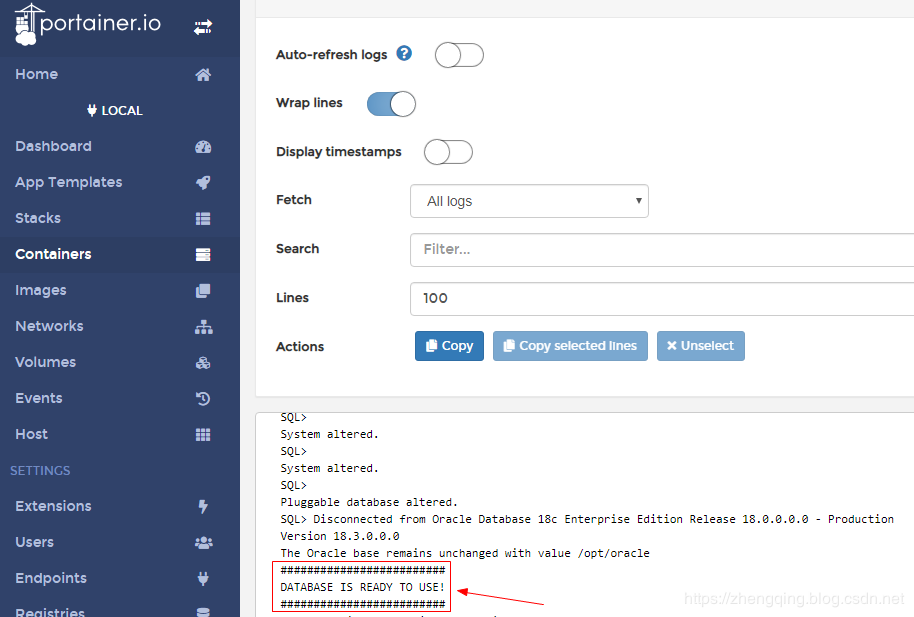
3、进入容器设置密码
进入容器后有个 setPassword.sh 脚本 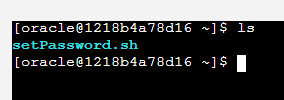
执行如下命令设置密码
./setPassword.sh 123456 # 123456为设置密码,这里修改为自己的即可
4、依次执行如下命令进入oracle并设置 PDB
grep $ORACLE_HOME /etc/oratab | cut -d: -f1
export ORACLE_SID=ORCLCDB
sqlplus / as sysdba
设置pdb
show pdbs;
alter session set container=ORCLPDB1;
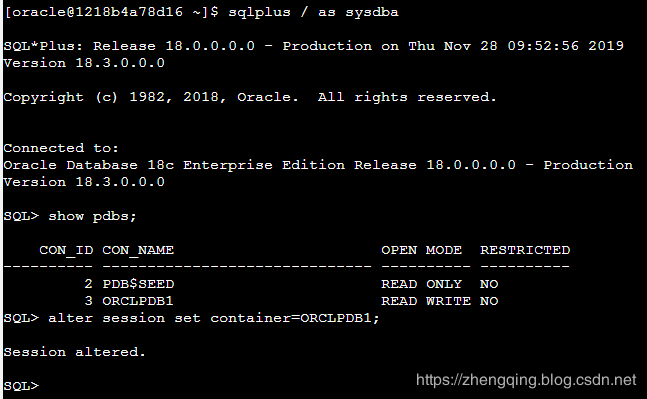
# 注:每次登录都要设置 ORACLE_SID 环境变量,可以将这个写到~/.bashrc文件里去 ,执行如下命令
host echo "export ORACLE_SID=ORCLCDB" >> ~/.bashrc

5、最后测试登录
sqlplus 用户名/密码@服务名 # ex: sqlplus SYSTEM/123456@ORCLPDB1
Navicat远程连接测试
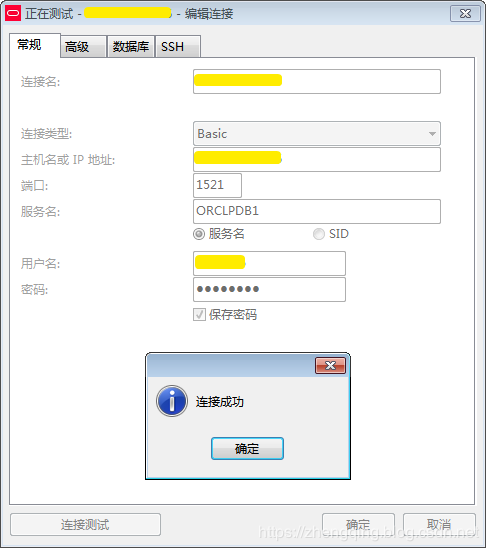
就这样,一个简单的 Oracle18c 安装基本就完成了。
导入 导出 Oracle表数据 dmp文件
# 拷贝dmp数据文件到容器中
docker cp /home/oracle18c/hb20191128.dmp oracle18c:/tmp # oracle18c:容器名 前:宿主机文件路径 后:容器保存目录
# 导入
imp 用户名/密码@网络服务名 file=文件名.dmp full=y; # ex: imp SYSTEM/123456@ORCLPDB1 file=hb20191128.dmp full=y;
# 导出多个表时,表名使用逗号隔开如: tables=(table1,table2,table3)
exp 用户名/密码@网络服务名 file=文件名.dmp tables=(表名);
# 导出整个数据库
exp 用户名/密码@网络服务名 file=文件名.dmp full=y;

Docker 安装 mysql、oracle
Docker 安装 mysql、oracle
使用 ssh 工具登录 docker
注意 Window 安装 docker 的 ip 一般默认为 192.168.99.100,linux 是宿主机正常 ip
可以通过安装 docker-machine 之后,执行 docker-machine ip 获取
通过 ssh 连接登录 docker:用户名 docker 密码 tcuser,登录之后,切换到 root 需要执行 sudo -i
常用 docker 命令
docker images :查看下载的镜像
docker ps :查看运行的容器
docker ps -a: 查看所有的容器
docker container rm 容器名称 /id :删除指定的容器(必须是停止运行的容器) docker stop 容器名称 /id : 停止运行
docker exec -it 容器名称 /id/bin/bash:进入指定容器中。
解决 docker,ubuntu 镜像中没有 vi/vim
两行命令 apt update
apt install vim
docker 常用命令
查看 docker 占用磁盘:docker system df
linux 查看指定目录占用磁盘: du -sh /var/lib/docker --》 还有 df 命令
使用 docker 创建 mysql5.7
- docker search mysql 查看 mysql 镜像
- docker pull mysql:5.7 拉取指定的 mysql 镜像
- docker run --name mysql01 -p 33306:3306 -e MYSQL_ROOT_PASSWORD=root -d mysql:5.7 创建指定名称 mysql01 镜像的容器
- 通过工具连接 192.168.99.100:33306 root/root,成功连接 mysql 数据库
如果 cmd 可以连接,但是 navcat 连接不上,可以进入 mysql 容器,修改 /etc/mysql/mysql.conf.d/mysqld.cnf 在【mysqld】下加入 skip-name-resolve- 多次启动,可运行多个名称的 mysql 容器
使用 docker 创建 oracle XE
- docker search oracle 查找 oracle 镜像
- docker pull oraclexxxx:xe 拉取指定名称的 oracle 镜像 (oracleinanutshell/oracle-xe-11g 这个镜像好用)
- docker run --name 11gXe -p 18521:1521 -p 19080:8080 -d oraclexxxx:xe :创建指定名称 11gXe 镜像的容器
- docker exec -it 11gXe bash :进入 oracle 容器中
- su oracle 切换到 oracle 用户
- sqlplus /as sysdba :登录 oralce
- 修改 system/sys 密码:alter user system identified by system;alter user sys identified by sys;
- 用工具登录 oracle 192.168.99.100:18521 XE system/system 成功 9. 修改 Oracle 的连接数和会话数
-- 以 sysdba 身份登陆 PL/SQL
-- 查询目前连接数 show parameter processes;
-- 修改 processes alter system set processes=500 scope=spfile;
-- 修改 processes alter system set sessions=555 scope=spfile;
-- sessions = 1.1*(sessions + 5)
-- 重启 Oracle 服务或重启 Oracle 服务器 ,使其生效

docker 安装 oracle
- 拉取镜像:
docker pull registry.cn-hangzhou.aliyuncs.com/helowin/oracle_11g
- 创建容器
docker run -d -p 1521:1521 --name oracle11g registry.cn-hangzhou.aliyuncs.com/helowin/oracle_11g
- 进入镜像配置
docker exec -it oracle11g bash
su root;
密码:helowin
编辑环境变量:
vi /etc/profile
export ORACLE_HOME=/home/oracle/app/oracle/product/11.2.0/dbhome_2
export ORACLE_SID=helowin
export PATH=$ORACLE_HOME/bin:$PATH
创建软连接
ln -s $ORACLE_HOME/bin/sqlplus /usr/bin
source /etc/profile
切换到 oracle 用户: sudo - oracle
sqlplus /nolog
conn /as sysdba
接着执行下面命令
alter user system identified by system;
alter user sys identified by sys;
- docker restart oracle11g 最后使用 navicat 连接
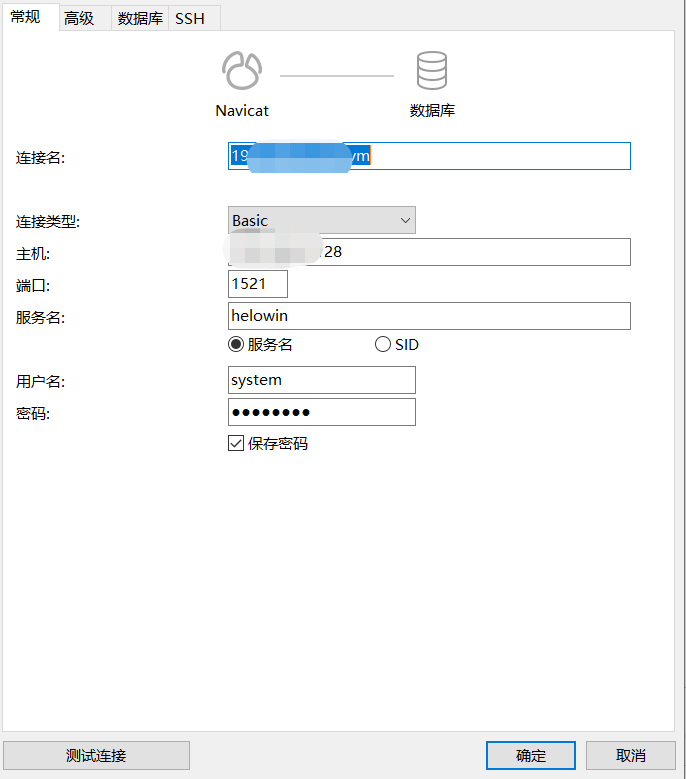
整理于网络: https://www.cnblogs.com/xiaoyuxixi/p/13739596.html

docker 安装 oracle11gR2
如果还没安装 docker,可查看 Linux 下安装与卸载 docker 笔记
1、拉取 docker 镜像:
2、查看 docker 镜像:
命令:docker images
然后运行镜像:docker run -d -p 1521:1521 --name oracle registry.aliyuncs.com/helowin/oracle_11g
3、进入容器修改账户密码
3.1 检查容器是否运行成功
命令:docker ps3.2 进入容器
命令:docker exec -it oracle bash
3.3 切换回 root 用户
直接退出:exit
3.4 编辑环境变量 vi /etc/profile 在文件的末尾添加一下内容
添加内容:
export ORACLE_HOME=/home/oracle/app/oracle/product/11.2.0/dbhome_2
export ORACLE_SID=helowin
export PATH=$ORACLE_HOME/bin:$PATH
注意:按 i 进入编辑模式,输入上述命令后,按 ESC 键退出编辑模式,再输入:wq 保存退出
3.5 使得修改生效
3.6 进入容器(此处的 id 就是第一个命令下的 id),加载一下用户环境变量,进入容器后,自动是 oracle 用户
3.6.1 进入容器
3.6.2 加载用户环境变量
3.6.3 oracle 用户修改密码
4、连接账号:system, 密码:system, 服务名:helowin
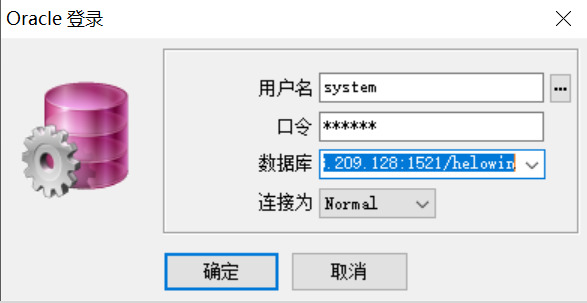
以上为本人自己记录的笔记,参考文章地址:https://blog.csdn.net/u014069688/article/details/100533501
关于docker 安装 oracle XE和docker 安装 oracle12 无法创建新用户的介绍现已完结,谢谢您的耐心阅读,如果想了解更多关于Docker (一) 安装 Oracle18c、Docker 安装 mysql、oracle、docker 安装 oracle、docker 安装 oracle11gR2的相关知识,请在本站寻找。
本文标签:





